Este artículo describe todas las posibilidades de las que dispones para la gestión de aplicaciones para dispositivos Apple en Applivery.
Antes de empezar, vamos a describir todos los tipos de aplicaciones que puedes encontrar en el ecosistema de Apple:
Aplicaciones de Apple App Store #
Los administradores de Applivery pueden desplegar aplicaciones de forma remota desde la App Store de Apple para gestionar dispositivos Apple. Se requiere que la aplicación esté disponible en la App Store y que el usuario inicie sesión
con su cuenta e ID de Apple para aceptar la instalación.
En los dispositivos supervisados, las aplicaciones pueden instalarse silenciosamente en segundo plano sin la aceptación del usuario.
Se pueden desplegar 4 tipos principales de aplicaciones en dispositivos Apple:
- Aplicaciones gratuitas: Disponibles públicamente en la App Store y gratuitas para descargar.
- Aplicaciones con licencia: Disponibles públicamente en la App Store, pero no gratuitas; requieren de su compra.
- Custom Apps: Creadas por las organizaciones para uso interno o distribución privada. Estas aplicaciones deben subirse a la App Store como Custom Apps y gestionarse a través de Apple Business Manager.
- Aplicaciones que aún no están disponibles en la App Store (principalmente para dispositivos macOS).
Para comenzar, selecciona la plataforma, elige si deseas instalar la aplicación como licencia VPP, especifica el país y luego busca la aplicación.
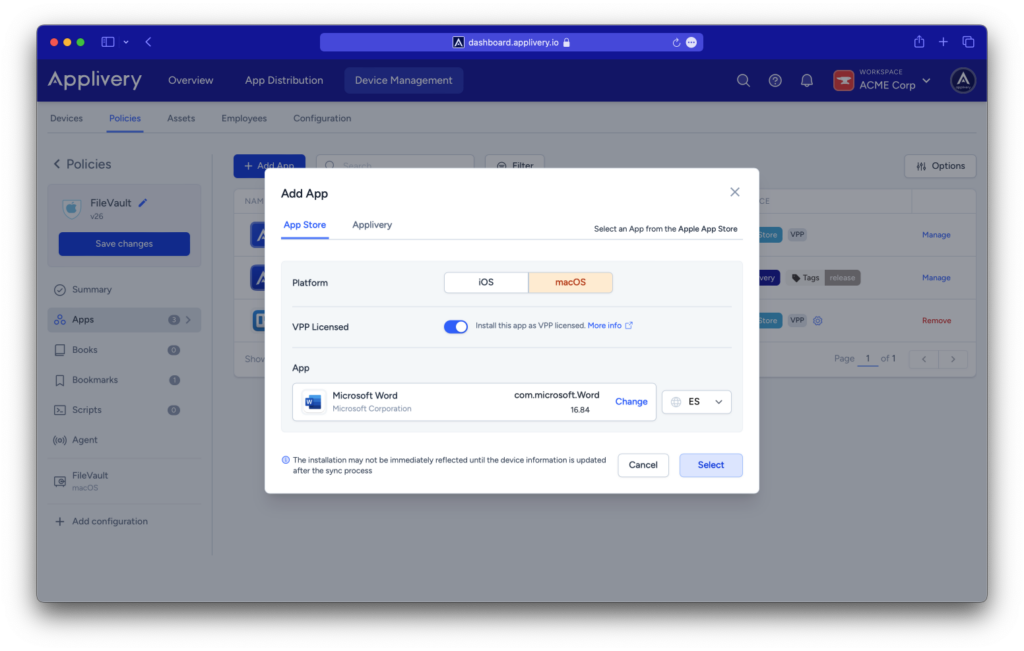
Una vez completado, tendrás la opción de seleccionar cómo se presenta la aplicación en el dispositivo:
- Forzar instalación: La aplicación se instalará a la fuerza.
- Necesaria para la instalación: La aplicación se instalará automáticamente y no podrá ser eliminada por el usuario. Evitará que se complete la configuración hasta que finalice la instalación.
- Disponible: La app estará disponible para ser instalada bajo demanda, ya sea desde el panel de control o utilizando Self-Service App en dispositivos macOS.
Además, podrás crear un diccionario de configuración para la aplicación.
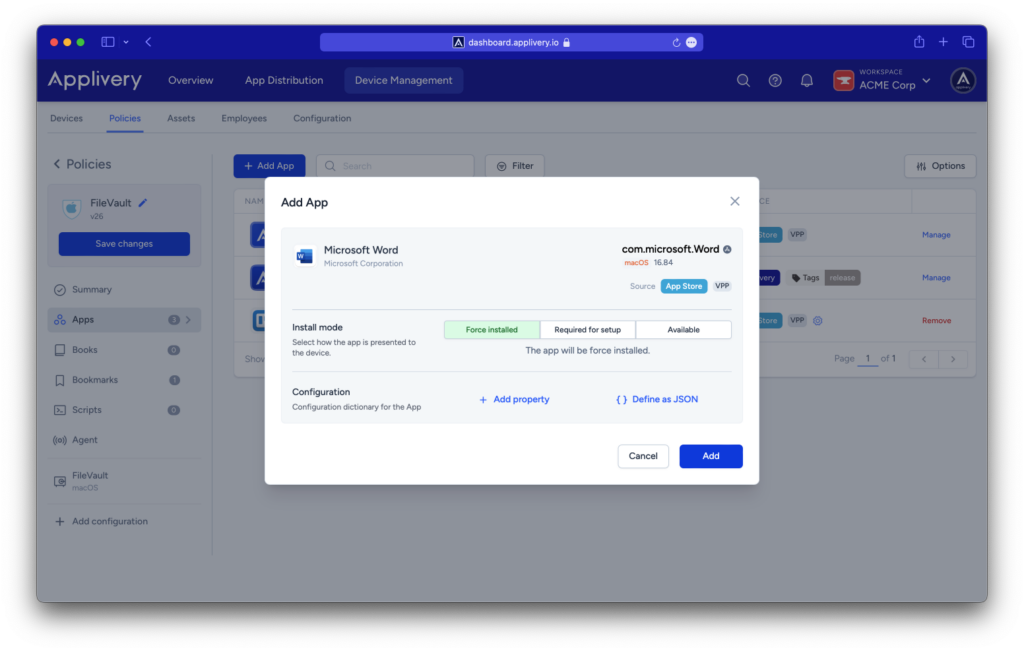
Apps adquiridaas a través del Programa de compras por volumen (VPP) de Apple #
Además, Apple ofrece el Programa de Compras por Volumen de Apple para adquirir licencias de apps y libros, e instalar apps privadas de la empresa en dispositivos Apple gestionados iOS y macOS. Puedes leer más sobre el VPP de Apple aquí.
Distribución interna (archivos .ipa) #
-
Aplicaciones Empresariales: Estas aplicaciones están firmadas con un certificado de Apple Enterprise Developer, diseñado para uso interno y distribución interna. Normalmente, se distribuyen a través de métodos alternativos como Applivery App Distribution o se despliegan en dispositivos mediante un MDM como Applivery Device Management para dispositivos Apple. Cabe destacar que Apple está eliminando gradualmente este método de distribución en favor de las Custom Apps, el cual implica un proceso de solicitud.
-
Aplicaciones AdHoc: Este tipo de aplicación menos común se crea generalmente con fines de prueba y distribución únicamente interna. Están restringidas a un conjunto definido de dispositivos mediante la inclusión de sus UDIDs en el perfil de aprovisionamiento.
Cómo instalar aplicaciones internas #
- Nivel de dispositivo: La aplicación se instalará en dispositivos individuales.
- Asignar una versión de la aplicación: Selecciona una aplicación previamente desplegada desde Applivery. Haz clic en + Asignar App (1). Puedes encontrar más detalles sobre la gestión de builds aquí.
- Instalar un archivo
.ipa: Sube el archivo.ipaa la sección de Recursos de tu Workspace e instálalo. Haz clic en Instalar desde archivo (2), luego elige el archivo desde tu disco.
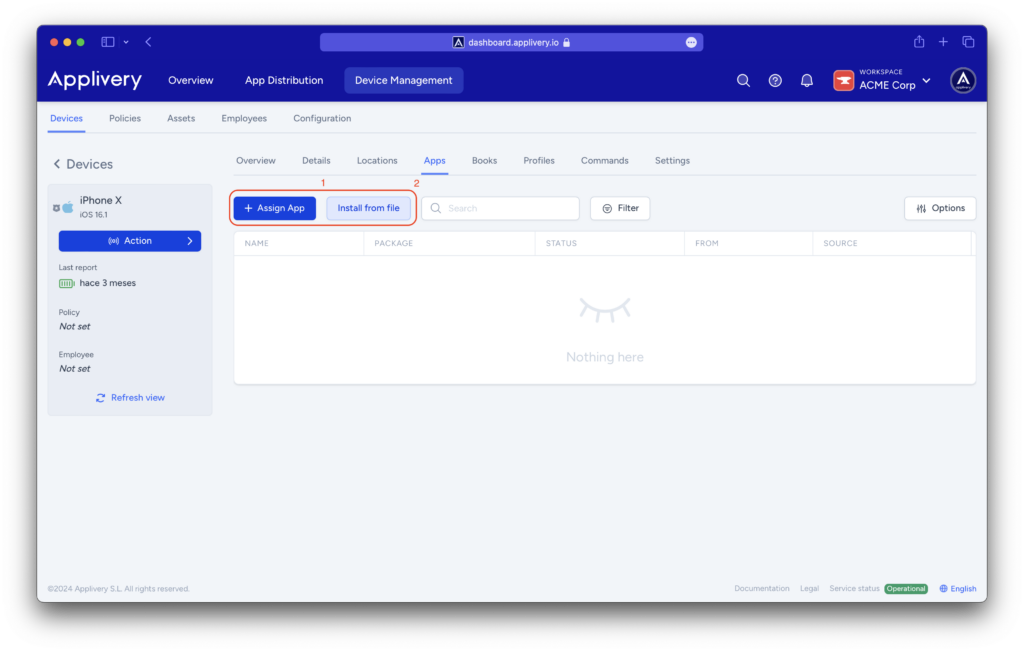
Si está interesado en aprender a instalar archivos .pkg en tus dispositivos macOS, explora nuestra documentación detallada para obtener orientación.
- Nivel de política: La aplicación o aplicaciones se instalarán en todos los dispositivos asociados a una política específica.
- Asignar una build de una aplicación desplegada: Navega a Políticas (1) > (Selecciona una política) (2) > Apps (3) > + Agregar Aplicación (4) > pestaña de Applivery (5), y selecciona Tu Workspace (6) como el Origen de la app. Puedes encontrar más detalles acerca de la gestión de builds aquí.
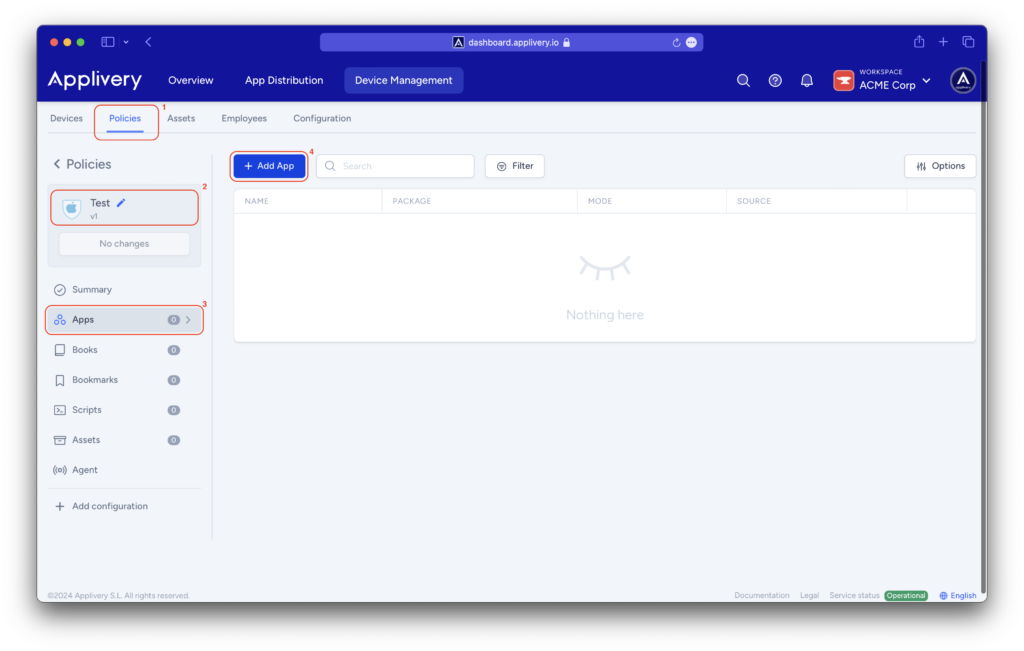
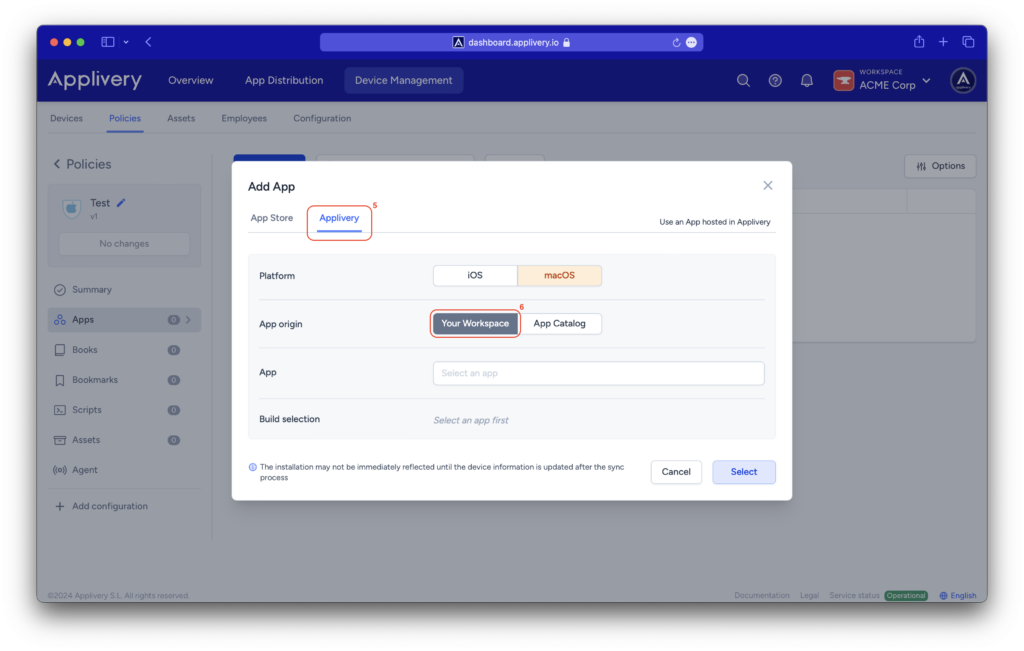
Diseñado para aplicaciones no disponibles en la Mac App Store:
- Catálogo de aplicaciones para macOS de Applivery: Usa el Catálogo de aplicaciones para macOS de Applivery seleccionado App Catalog como Origen de la app. Puedes explorar nuestra documentación detallada para obtener orientación aquí.
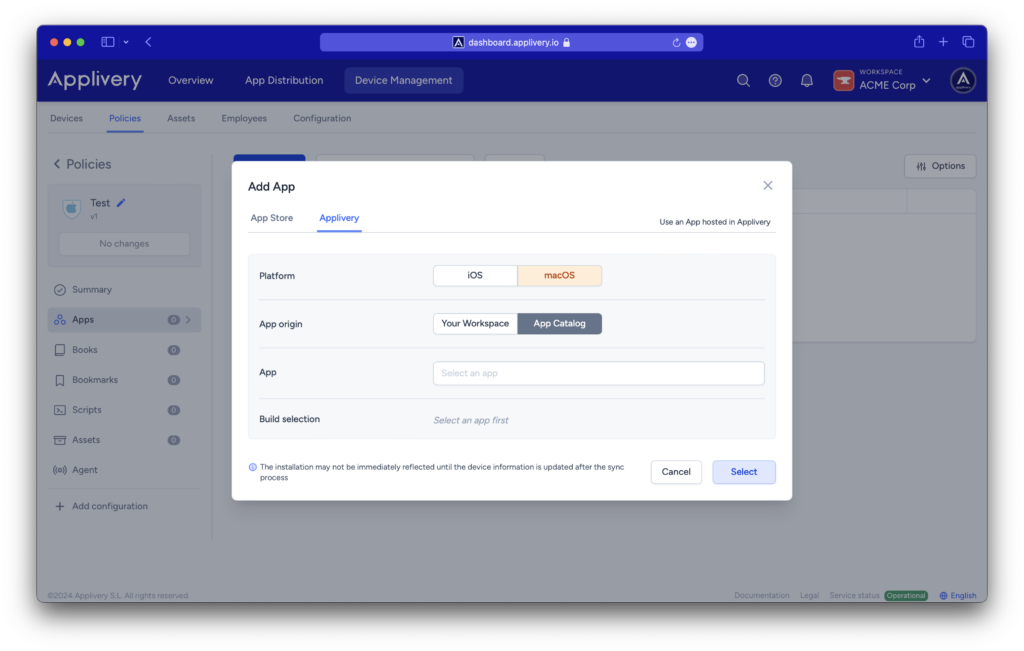
Gestión de aplicaciones #
Ahora que tenemos una visión más clara de los diferentes tipos de aplicaciones, echemos un vistazo a las principales capacidades de gestión de aplicaciones que encontrarás en Applivery y algunos requisitos que debes tener en cuenta dependiendo de si los dispositivos de destino están supervisados o no (lee más sobre el modo supervisado en los dispositivos Apple):
| Característica | Modo supervisado ACTIVADO | Modo supervisado OFF |
|---|---|---|
| Implementar aplicaciones | ✅ | ✅ |
| Implementar aplicaciones de pago | ✅ | ✅ |
| Implementar aplicaciones de forma silenciosa | ✅ | ❌ Requiere inicio de sesión de ID de Apple |
| Configurar aplicaciones de forma remota | ✅ | ✅ |
| Actualizar aplicaciones de forma remota | ✅ | ✅ |
| Desinstalar aplicaciones de forma remota | ✅ | ✅ |